说明:本文全部操作的截图在centos6.8系统下操作进行,在centos7上也验证过可以完美实现。
安装tomcat的前提是您的服务器上已经安装好了JDK,安装JDK的教程可以看我这篇文档:
Centos6.8/Centos7下安装JDK8以及环境变量配置
第一步:
从官网下载tomcat,下面有链接:
tomcat官网下载8.5.34地址
![[注:我的是centos64位的系统,所以下载Linux x64对应的压缩包,如果您的Linux系统是32位的,则下载Linux x86对应的安装包]](https://i-blog.csdnimg.cn/blog_migrate/81969c1aac54a8fd9adfc1e36fc8d20c.png)
第二步:
利用Xshell工具进行Linux命令处理,新建一个tomcat目录用来存放tomcat安装包。
mkdir /usr/tomcat
使用Xftp工具将下载好的安装包放到/usr/tomcat安装目录下,直接拖过去即可。
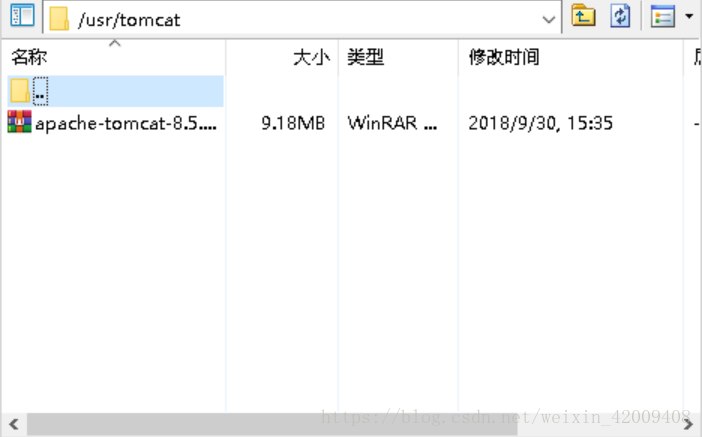
第三步:
进入tomcat目录,解压安装包:
cd /usr/tomcat
解压安装包:
tar zxvf apache-tomcat-8.5.34.tar.gz
删除安装包:
rm -f apache-tomcat-8.5.34.tar.gz
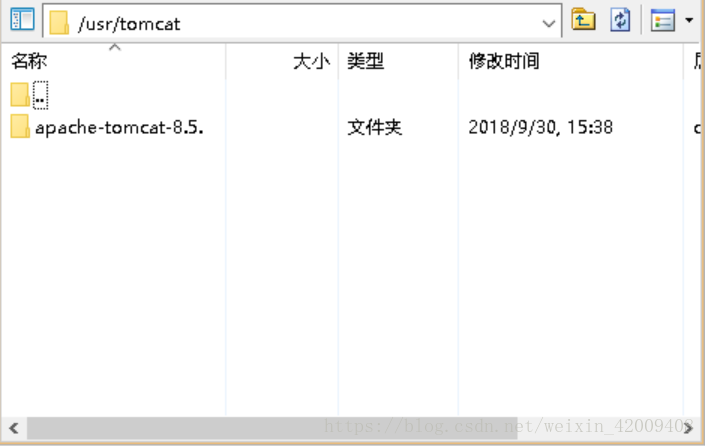
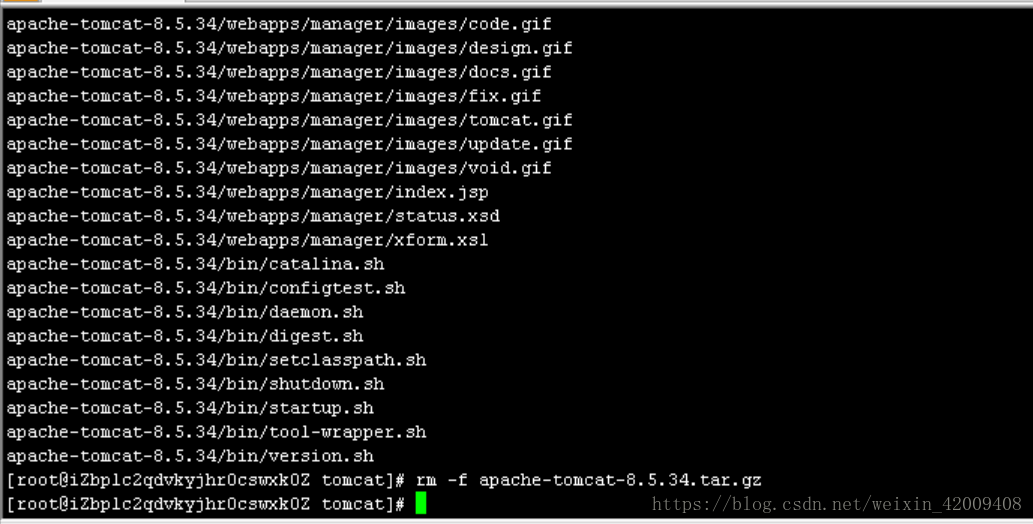
第四步:配置tomcat
配置IP4
使用vi命令打开catalina.sh文件
vi /usr/tomcat/apache-tomcat-8.5.34/bin/catalina.sh
按下 i 键,进入编辑状态,在最后一行粘贴下面的代码
JAVA_OPTS="$JAVA_OPTS -Djava.net.preferIPv4Stack=true"
按ESC退出编辑状态,然后按Shift+Q 输入wq,按Enter键即可保存退出。
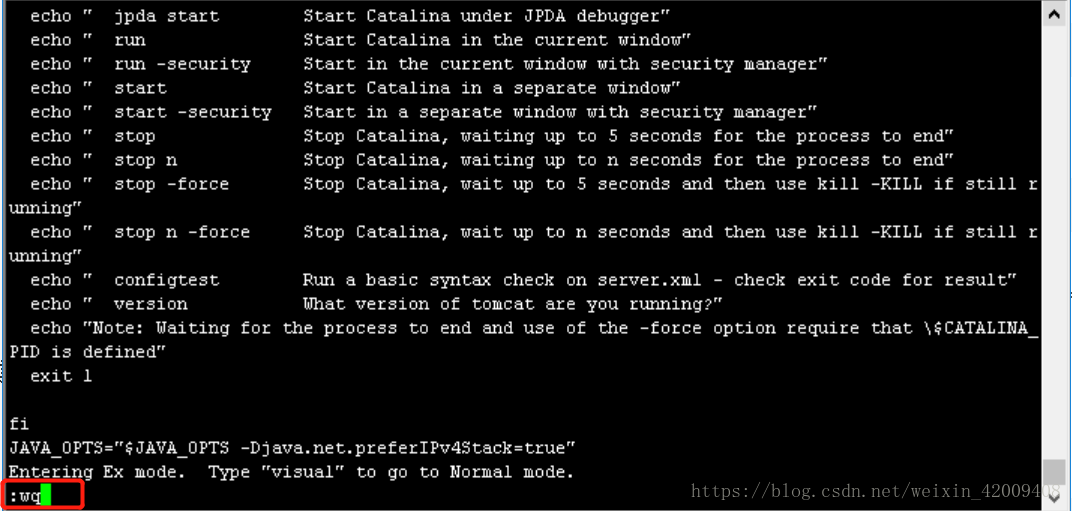
修改首页标记
vi /usr/tomcat/apache-tomcat-8.5.34/webapps/ROOT/index.jsp
按 i 键,进入编辑状态,将Home改成Home2,这个是在部署多个tomcat时便于区分,非必须改动内容,看实际情况。
最后按ESC退出编辑状态,按Shift+Q 输入wq ,即可保存并退出。
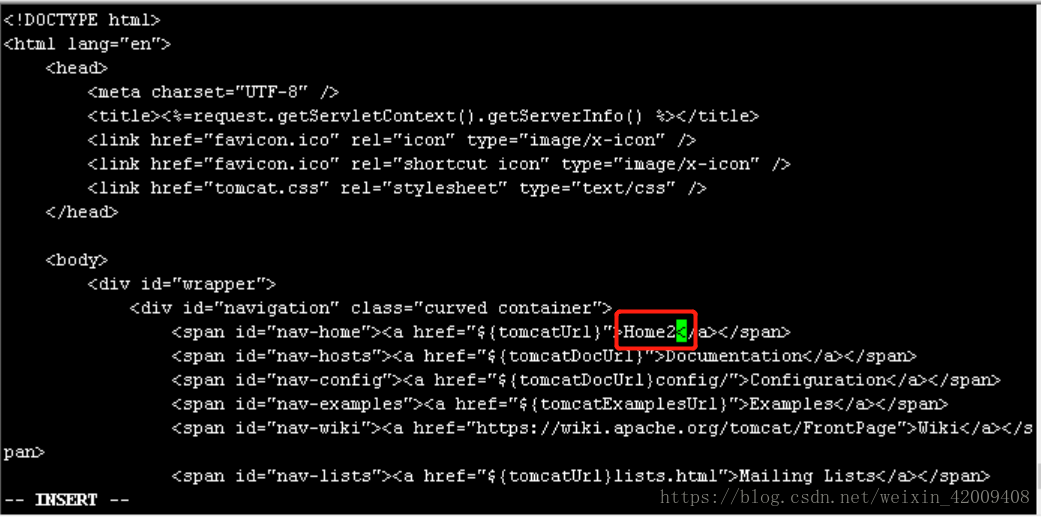
第四步:防火墙开启端口设置
查看开启的端口
/etc/init.d/iptables status
新增8080端口
iptables -I INPUT -p tcp --dport 8080 -j ACCEPT
保存防火墙规则
etc/init.d/iptables save
重启防火墙
/etc/init.d/iptables restart
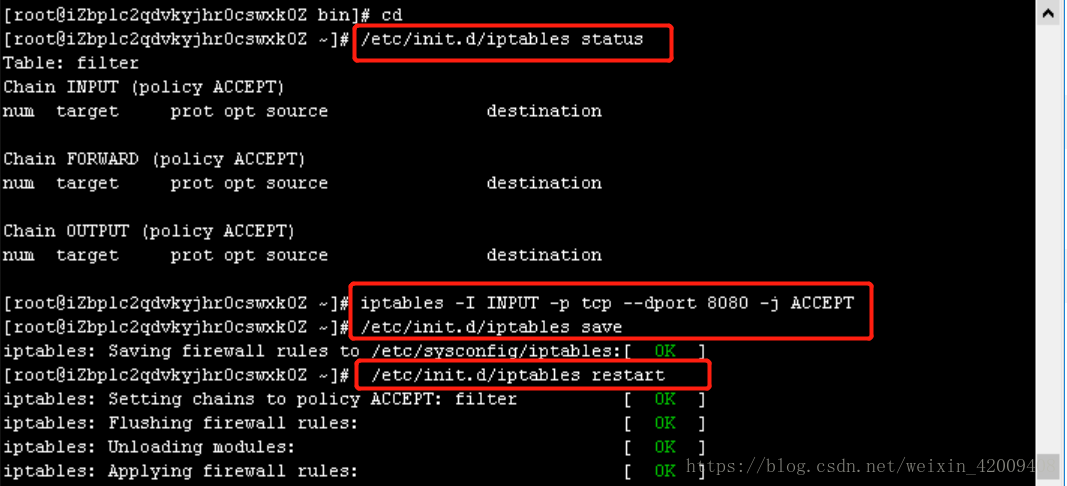
第五步:启动tomcat
进入/usr/tomcat/apache-tomcat-8.5.34/bin 目录
cd /usr/tomcat/apache-tomcat-8.5.34/bin
启动tomcat
./startup.sh
关闭tomcat
./shutdown.sh
在浏览器内输入ip:8080,能够看到下面的页面,即是部署成功,鼓掌!
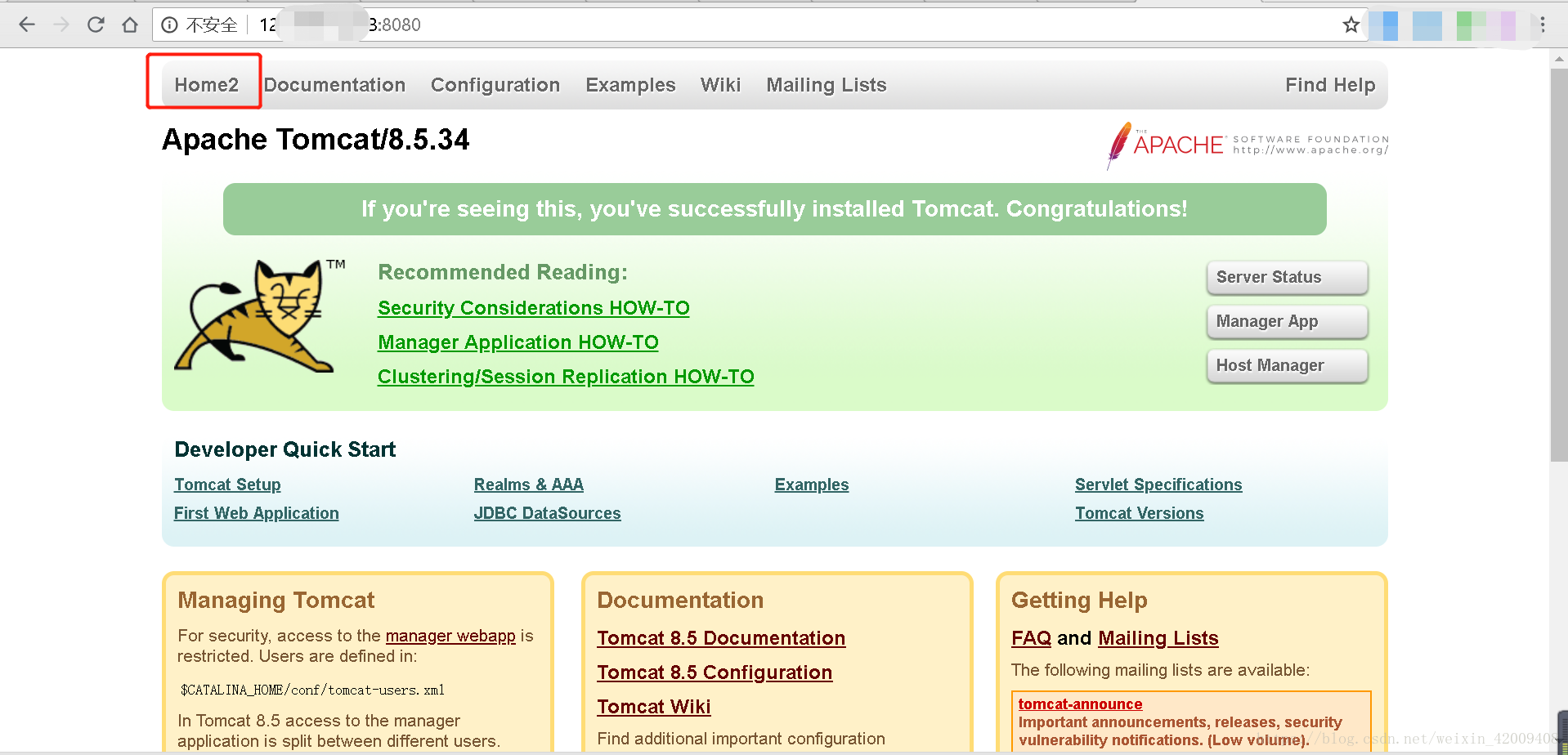










 本文详细介绍了在CentOS 6.8和CentOS 7系统中安装和配置Tomcat的过程,包括JDK环境的预先准备,通过官网下载Tomcat,使用Xshell和Xftp工具进行Linux命令处理和文件传输,以及配置IP4和首页标记等关键步骤。
本文详细介绍了在CentOS 6.8和CentOS 7系统中安装和配置Tomcat的过程,包括JDK环境的预先准备,通过官网下载Tomcat,使用Xshell和Xftp工具进行Linux命令处理和文件传输,以及配置IP4和首页标记等关键步骤。
















 852
852

 被折叠的 条评论
为什么被折叠?
被折叠的 条评论
为什么被折叠?








